Содержание
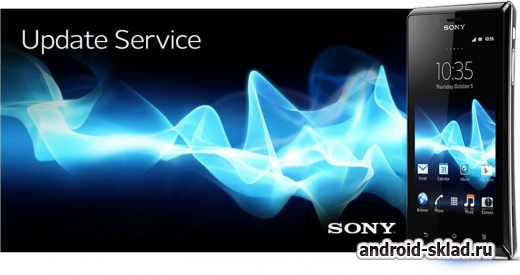
Программа Sony Update Service создана специально для того, чтобы владельцы смартфонов Сони могли решать технические проблемы своего устройства и без труда обновлять программное обеспечение. Теперь снять графическую блокировку экрана или сделать Хард Ресет совсем не сложно. Используя эту утилиту можно устанавливать последнее программное обеспечение, тем самым повышая надежность вашего девайса.
Важное замечание! Если надумаете обновлять ПО — обязательно создайте резервную копию всех важных данных, хранящихся в памяти телефона.
Требования к ПК:
— Доступ в Интернет (чем больше скорость, тем лучше);
— Кабель USB;
— Процессор: Intel® Pentium® 4 с частотой 2,0 ГГц или выше, AMD Athlon;
— 500 МБ свободного места на жестком диске;
— ОЗУ 512 МБ;
— 1 свободный порт USB 2.0;
— Windows XP™ (Home или Professional) с пакетом обновлений SP2 или более поздней версии, Vista, Windows 7, Windows 8.
Давайте рассмотрим пример решения одной проблемы, например, вы не знаете как снять графический пароль, который поставили совершенно случайно и забыли. Для этого нужно сделать полный сброс настроек — Hard Reset. Берем свой мобильник, подключаем шнуром USB к компьютеру и следуем дальнейшим инструкциям. Для увеличения изображений просто кликните на них.
1) Скачиваем программу Sony Update Service:
Здесь нет ничего сложного. Запустите загруженный файл и следуйте инструкциям на экране (OK> Принимаю> Установить> Готово). После установки программа проверяет обновления через интернет и синхронизируется с телефоном.
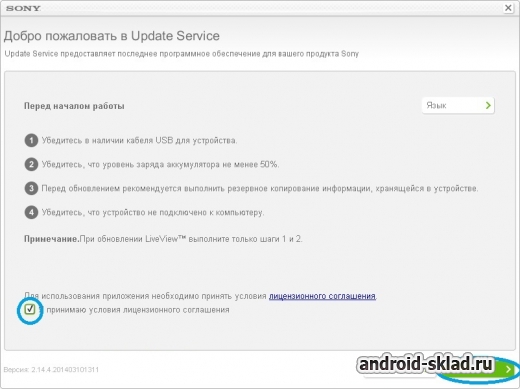
Жмите «Начать» и выбирайте модель вашего телефонаустройства, кликаете «Дальше».
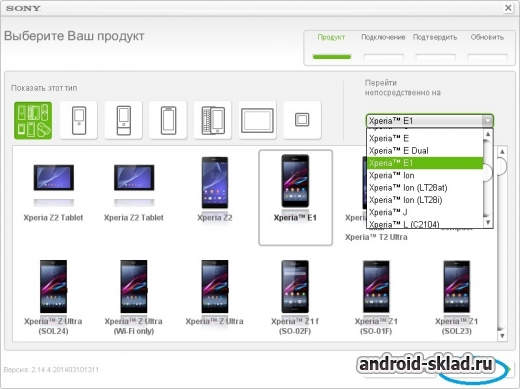
На экране появится инструкция, следуйте строго по шагам:
— Выключаем телефон,
— Зажимаем и удерживаем кнопку «уменьшения громкости» (в разных моделях может быть и другая кнопка),
— Подключаем телефон к компьютеру.
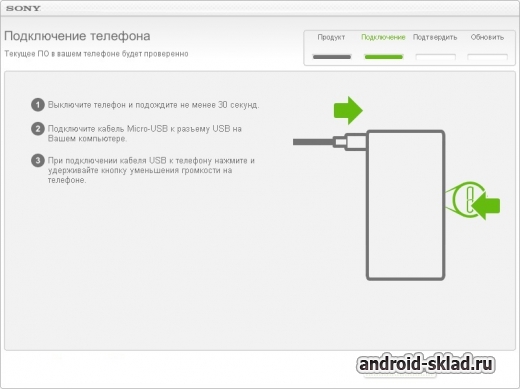
Подверждаем согласие на обновление и следуем дальше пошагово согласно подсказкам на экране. Начнется обновление ПО, при этом оключать телефон категорически не рекомендуется. От вас требуется дождаться окончания процесса, после чего ваш смарт будет как новенький.
Небольшой пример видео:
Удачных вам обновлений и поменьше глюков!
Сброс настроек смартфона кнопками — вынужденная мера, обусловленная накопившимися багами и переполненной памятью смартфона. Данная мера считается крайней и не применяется для оживления подвисшего аппарата.
Для того чтобы привести в чувства зависшее устройство:
В первую очередь хочется отметить, что в смартфонах Sony Xperia (достаточно много моделей) имеется аварийная кнопка перезагрузки, она находится в слоте для SD карты.

Чтобы аварийно перезагрузить устройство:
- Выключите смартфон. Откройте слот для карты памяти.
- В углу находится небольшая кнопка металлического цвета. Возьмите зубочистку или похожий заостренный предмет и зажмите ее на 3-5 секунд.
- Теперь можно включить телефон он будет перезагружен, даже если перед этим не хотел включаться.
Однако, при накопившемся ряде проблем, позабыв пароль, засоренной памяти, подозрении на вирусы и просто чтобы продать или отдать родителям смартфон, потребуется полностью сделать reset смартфона Sony Xperia до состояния из коробки.
Sony Xperia сброс до заводских настроек кнопками
Сделать hard reset Sony Xperia можно множеством способов, но наиболее удобные с помощью кнопок.
Напомним, что перед обнулением нужно перекинуть на карту памяти все ценные данные со смартфона, а также скопировать телефонную книгу на сим-карту, в противном случае все будет безвозвратно стерто.
- Большинство моделей Xperia можно обнулить кнопками, предварительно выключив аппарат.
- Зажимаем кнопку громкости «+» и блокировки одновременно, через несколько секунд на мониторе смартфона высветится логотип.
- Отпускаем кнопку блокировки, удерживаем звуковую клавишу «-«. Через 3-5 секунд зажимаем в дополнение кнопку блокировки — пока на экране не высветится значок Sony, а еще через пару секунд значок Андроид — теперь отпускаем кнопки.
- Нажимаем клавишу камеры — появится список возможных действий в «восстановлении системы».
- С помощью кнопки звука «-» выбираем на экране подпункт: Wipe data/factory reset — делаем подтверждение клавишей включения.
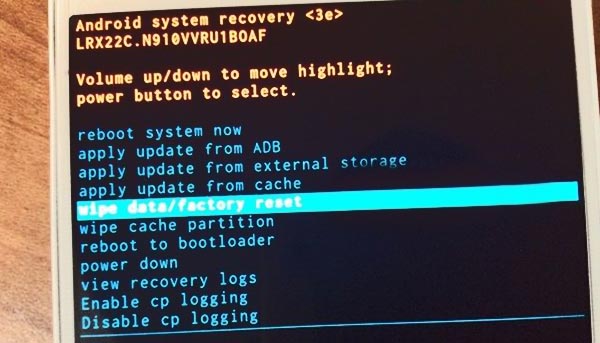
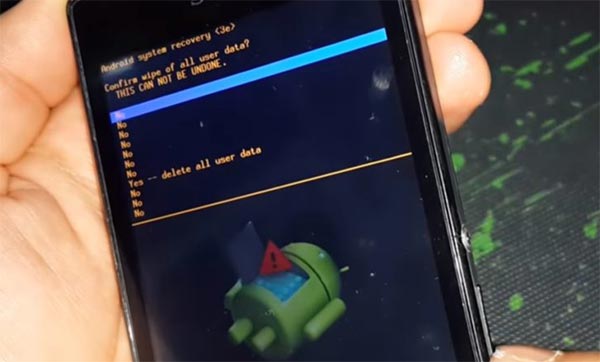
- Появится меню, в нем перемещаясь кнопкой громкости выбираем: Yes — delete all user data — жмем подтверждение пусковой клавишей.
- Далее высветится новое меню, в нем кнопкой звука спускаемся к пункту: Wipe cache partition — далее нажимаем кнопку пуск для подтверждения выбора.
- Следующим пунктом выбора отмечаем: Reboot system now, — и жмем подтверждение действий.
- Смартфон некоторое время будет перезагружаться и затем включится как в нулевом магазинном виде. Reset кнопками Sony Xperia выполнен.
Есть еще один оригинальный способ на Sony Xperia сделать сброс настроек. Когда смартфон не дает попасть в рекавери меню без пароля, а он — предположим позабылся.
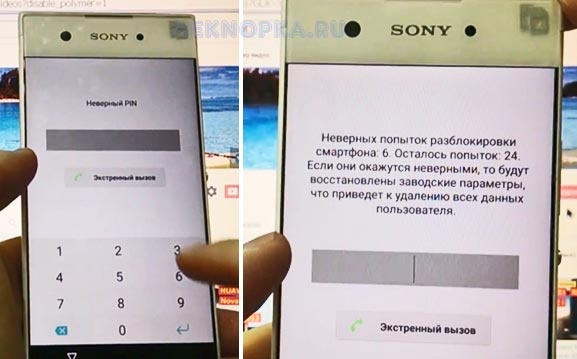
- ⦁ Делаем ввод пароля шесть раз, на экране появится предупреждение, что было совершено 6 неверных введений и при 24 следующих неудачных попытках смартфон будет переведен к заводским настройкам.
- После 30 попыток ввести неверный пароль, телефон начнет перезагружаться, сбросит все настройки и обнулит данные, приведя Sony Xperia в начальное состояние.
Важное примечание
На смартфонах Xperia, выпущенных после 2019 года, невозможно использовать Xperia Companion для восстановления контента. Используйте данное решение для создания резервных копий и восстановления контента.
Обновление и восстановление ПО на компьютере
Обновление и восстановление ПО
С помощью приложения Xperia™ Companion можно не только с легкостью установить обновления, но и восстановить ПО. Восстановление ПО является быстрым и простым способом решить проблемы с производительностью.
На смартфонах Xperia, выпущенных после 2019 года, невозможно использовать Xperia Companion для восстановления контента. Используйте данное решение для создания резервных копий и восстановления контента.
Для загрузки Xperia Companion посетите веб-сайт службы поддержки Xperia на ПК или Mac.

Приложение Xperia™ Companion доступно для ОС Windows и Mac. Перейдите по ссылке ниже, чтобы найти соответствующие инструкции по установке и системные требования.


